Ένας τρόπος για να εξατομικεύσετε τον υπολογιστή Mac σας είναι να αλλάξετε τα χρώματα των φακέλων σας. Αν και αυτό σας επιτρέπει να κάνετε την εμφάνιση του συστήματός σας πιο ελκυστική, είναι επίσης χρήσιμο να κάνετε διαφοροποίηση μεταξύ διαφορετικών φακέλων με μια γρήγορη ματιά. Σε αυτό το άρθρο, οι χρήστες Mac μπορούν να μάθουν πώς να ορίζουν ένα προσαρμοσμένο χρώμα φακέλου χωρίς να κάνουν λήψη εφαρμογών τρίτων.
Οι οδηγίες μας είναι φιλικές για αρχάριους, όποιος διαθέτει σύστημα Mac μπορεί να ακολουθήσει τον αναλυτικό οδηγό που παρέχεται παρακάτω. Ενώ είναι διαθέσιμες άλλες μέθοδοι, όπως η χρήση προγραμμάτων επεξεργασίας εικόνων τρίτων, αυτός είναι ο πιο γρήγορος τρόπος για να αλλάξετε εγγενώς τα χρώματα των φακέλων στο Mac.
Είναι δωρεάν και θα είναι πάντα, καθώς η λύση χρησιμοποιεί εγγενείς λειτουργίες Mac για να ολοκληρώσει την εργασία.
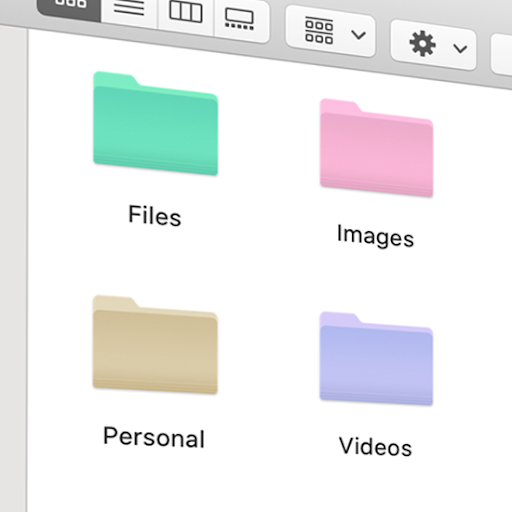
Πίνακας περιεχομένων
- Βίντεο: Πώς να αλλάξετε το χρώμα φακέλων σε Mac
- Πώς να αλλάξετε το χρώμα ενός φακέλου σε Mac
- Αλλαγή χρώματος φακέλου Mac με αυτήν την εφαρμογή
- Τελικές σκέψεις
Βίντεο: Πώς να αλλάξετε το χρώμα ενός φακέλου σε Mac
Πώς να αλλάξετε το χρώμα ενός φακέλου σε Mac: Οδηγός βήμα προς βήμα
Δώστε νέα πνοή στο σύστημά σας χρησιμοποιώντας αυτήν την εύκολη μέθοδο για την αλλαγή του χρώματος ενός φακέλου στο Mac. Είτε θέλετε να οργανώσετε καλύτερα το σύστημά σας είτε επιθυμείτε την εμφάνιση μόνο για εμφάνιση, ο παρακάτω οδηγός θα σας καθοδηγήσει στα βήματα.
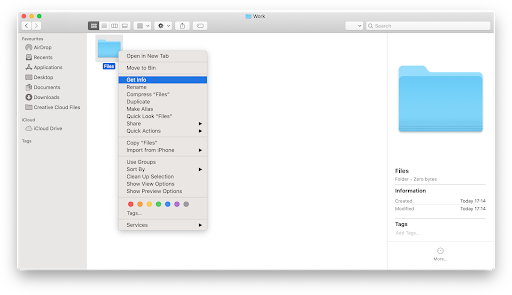
-
Βρείτε το φάκελο που θέλετε να προσαρμόσετε. Κάντε δεξί κλικ σε αυτό και επιλέξτε Λήψη πληροφοριών από το μενού περιβάλλοντος.
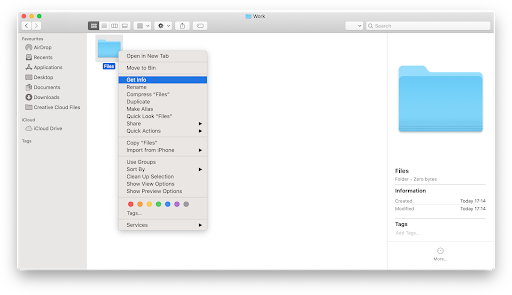
-
Κάντε κλικ στο εικονίδιο του φακέλου στο επάνω αριστερό μέρος του αναδυόμενου παραθύρου. Στη συνέχεια, χρησιμοποιήστε τη συντόμευση πληκτρολογίου Command + C για να αντιγράψετε την εικόνα ή μεταβείτε στο Επεξεργασία → Αντιγραφή στη γραμμή μενού σας.
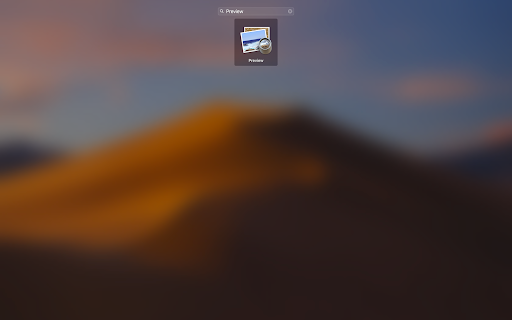
-
Ανοίξτε το Launchpad από το dock σας και, στη συνέχεια, εντοπίστε και ανοίξτε την εφαρμογή Προεπισκόπηση. Θα γνωρίζετε ότι η εφαρμογή ξεκίνησε με επιτυχία όταν στη γραμμή μενού εμφανιστεί το όνομα της εφαρμογής.
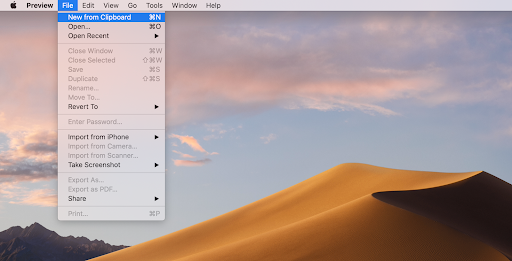
-
Στη γραμμή μενού σας, κάντε κλικ στο Αρχείο και, στη συνέχεια, επιλέξτε την επιλογή Νέο από το Πρόχειρο. Εναλλακτικά, χρησιμοποιήστε τη συντόμευση πληκτρολογίου Command + N.
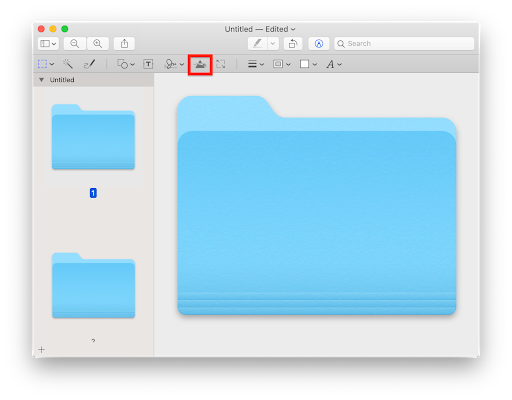
-
Θα πρέπει να δείτε το εικονίδιο φακέλου να εμφανίζεται στην εφαρμογή Προεπισκόπηση. Εάν εμφανιστεί άλλη εικόνα, επαναλάβετε τα παραπάνω βήματα για να αντιγράψετε ξανά το εικονίδιο του φακέλου. Όταν τελειώσετε, κάντε κλικ στο εικονίδιο Εμφάνιση γραμμής εργαλείων σήμανσης.
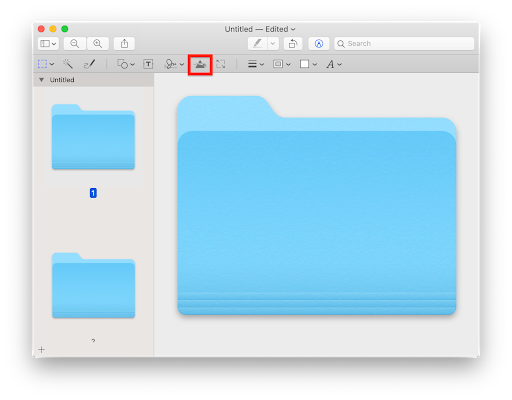
-
Όταν η γραμμή εργαλείων γίνει ορατή, κάντε κλικ στο κουμπί Προσαρμογή χρώματος. Το εικονίδιο μοιάζει με τρίγωνο με μια καμπύλη γραμμή που το διαπερνά. (Δείτε την παραπάνω εικόνα).
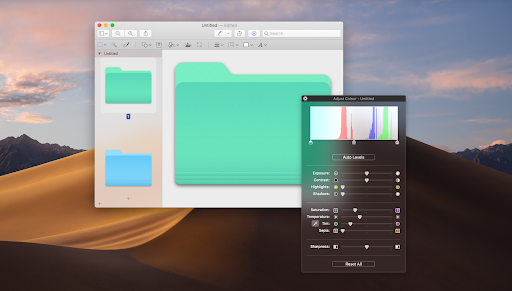
-
Το αναδυόμενο παράθυρο Adjust Color θα εμφανιστεί στην οθόνη σας. Υπάρχουν πολλές επιλογές για να παίξετε εδώ, αλλά η κύρια εστίαση είναι το ρυθμιστικό Tint. Μετακινώντας αυτό το ρυθμιστικό, θα δείτε το χρώμα του φακέλου να αλλάζει.
- Συμβουλή: Χρησιμοποιήστε τα ρυθμιστικά Saturation και Temperature για να προσαρμόσετε περαιτέρω την εμφάνιση του φακέλου σας.
-
Μόλις ευχαριστηθείτε με το χρώμα του φακέλου, κλείστε το παράθυρο Προσαρμογή χρώματος. Χρησιμοποιήστε τη συντόμευση Command + A για να επιλέξετε τον έγχρωμο φάκελο και μετά Command + C για να αντιγράψετε τον προσαρμοσμένο έγχρωμο φάκελο από την εφαρμογή Προεπισκόπηση.
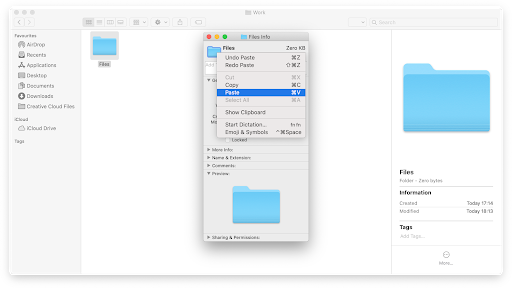
-
Επιστρέψτε στον αρχικό σας φάκελο και ανοίξτε ξανά το πλαίσιο Λήψη πληροφοριών. Επιλέξτε τον τρέχοντα φάκελο όπως στο Βήμα 2, αλλά αυτή τη φορά επιλέξτε Επικόλληση. Εναλλακτικά, χρησιμοποιήστε τη συντόμευση Command + V.
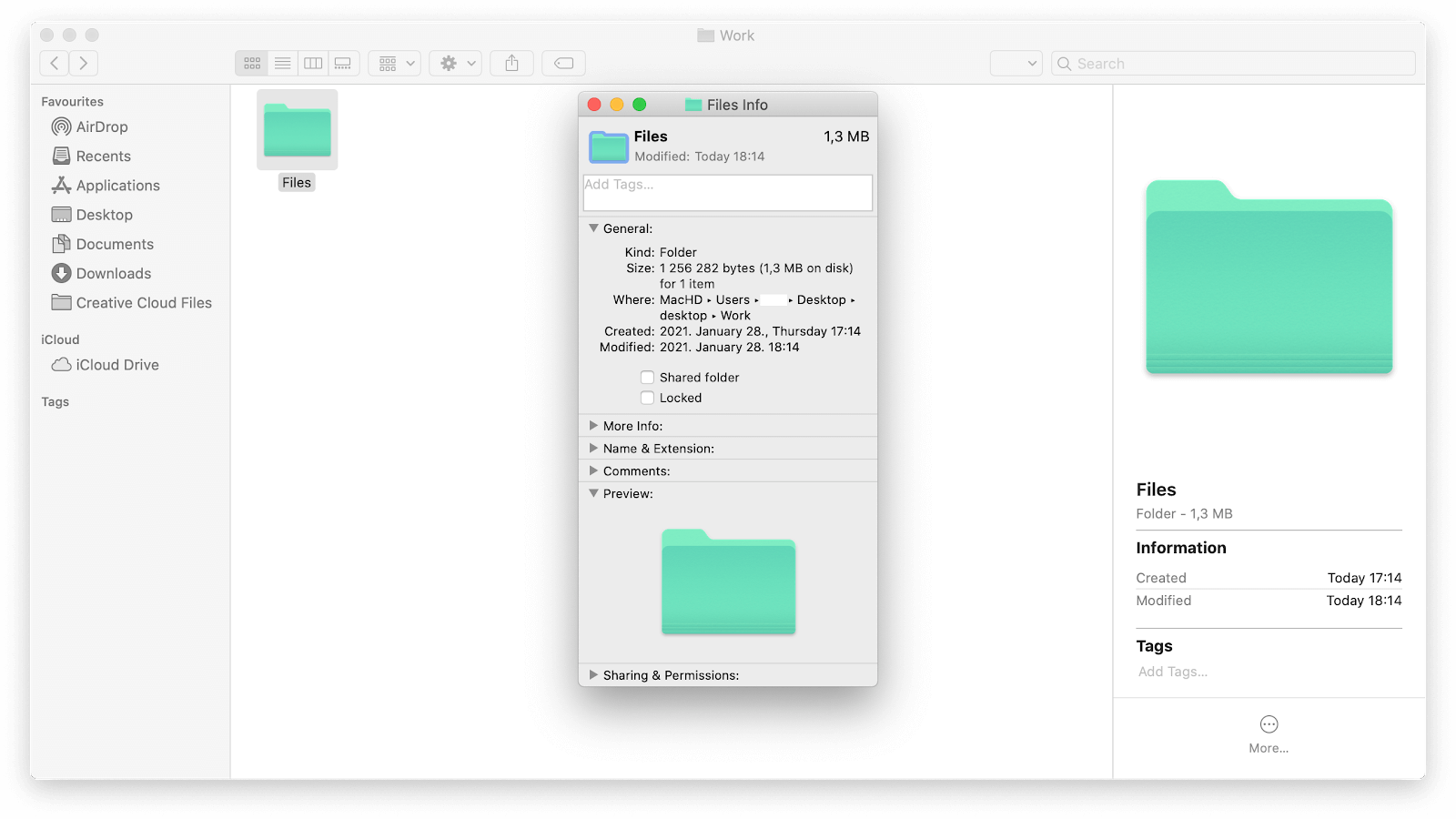
- Θα πρέπει να δείτε αμέσως το χρώμα του φακέλου να αλλάζει σε αυτό που δημιουργήσατε στην εφαρμογή Προεπισκόπηση. Εάν θέλετε να αναιρέσετε την αλλαγή, πατήστε τη συντόμευση πληκτρολογίου Command + Z.
Αλλάξτε το χρώμα του φακέλου Mac με αυτήν την εφαρμογή
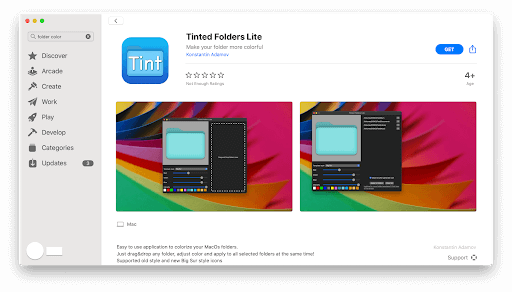
Εάν βρίσκετε την παραπάνω διαδικασία ενοχλητική, έχετε άλλη επιλογή για να προσαρμόσετε τους φακέλους σε Mac. Πολλές εφαρμογές προσφέρουν αυτή τη λειτουργικότητα, αλλά η #1 επιλογή μας είναι Φυμμένοι φάκελοι. Αυτό σας επιτρέπει όχι μόνο να αλλάζετε μαζικά τα χρώματα των φακέλων, αλλά και να έχετε μια βελτιωμένη διαδικασία για αυτό. Απλώς αποκτήστε την εφαρμογή, σύρετε έναν ή δύο φακέλους σε αυτήν και προσαρμόστε.
Η δωρεάν έκδοση, Tinted Folders Lite, μπορεί να ληφθεί στο Mac App Store. Αν αναζητάτε μια πιο προηγμένη εμπειρία, αγοράστε το Tinted Folders Pro μόνο με 0 $.99 επίσης διαθέσιμο στο Mac App Store.
Τελικές σκέψεις
Εάν χρειάζεστε περαιτέρω βοήθεια με το Mac, μη διστάσετε να επικοινωνήσετε με την ομάδα εξυπηρέτησης πελατών μας, διαθέσιμη 24/7 για να σας βοηθήσει. Επιστρέψτε σε εμάς για περισσότερα ενημερωτικά άρθρα που σχετίζονται με την παραγωγικότητα και τη σύγχρονη τεχνολογία!
Ένα ακόμη πράγμα
Θα θέλατε να λαμβάνετε προσφορές, προσφορές και εκπτώσεις για να λαμβάνετε τα προϊόντα μας στην καλύτερη τιμή; Μην ξεχάσετε να εγγραφείτε στο ενημερωτικό μας δελτίο εισάγοντας τη διεύθυνση email σας παρακάτω! Λάβετε τα τελευταία νέα τεχνολογίας στα εισερχόμενά σας και διαβάστε πρώτοι τις συμβουλές μας για να γίνετε πιο παραγωγικοί.
Διαβάστε στη συνέχεια:
> Πώς να τραβήξετε ένα στιγμιότυπο οθόνης σε Mac
> Πώς να χρησιμοποιήσετε τη Διαχείριση εργασιών Mac OS X
> Τρόπος εγγραφής ήχου σε Mac